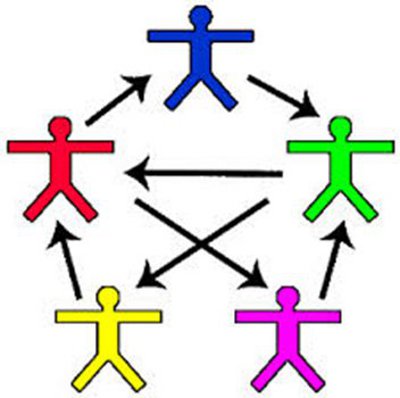WIN : application "exécuter" et l' "invite de commande" (cmd)
Accéder à l'invite de commande
Il existe plusieurs façons d'accéder à l'invite de commande, la plus simple consiste à saisir l'une des combinaisons de clavier suivante :
-
Windows+R : permet d'afficher directement la boîte de dialogue "exécuter"
il suffit de rentrer la commande : "cmd", pour ouvrir l'invite de commande.
résultat :
les commandes sont saisies au clavier : ici, par exemple "CONTROL"
Panneau de configuration
- CONTROL : ouvre le panneau de configuration
- CONTROL KEYBOARD : ouvre les propriétés du clavier
- CONTROL MOUSE ou bien MAIN.CPL : ouvre les propriétés de la souris
- CONTROL PRINTERS : ouvre les imprimantes et les fax disponibles
- VERIFIER : ouvre le gestionnaire de vérification des pilotes
- MMSYS.CPL : ouvre les paramètres de sons
- DEVMGMT.MSC : ouvre les gestionnaire de périphériques. Tutoriel ICI
-
DESK.CPL : ouvre les paramètres d'affichage
__________________ (pour l'administrateur du PC) __________________ - COMPMGMT.MSC : ouvre l'outil de gestion de l'ordinateur
- DXDIAG : ouvre l'outil de diagnostic DirectX
- INFOCARDCPL.CPL : ouvre l'assistant compatibilité des programmes
- CONTROL COLOR : ouvre les paramètres de l'apparence
- CONTROL FOLDERS : ouvre les options de dossiers
- CONTROL ADMINTOOLS : ouvre les outils d'administrations
- MSCONFIG : ouvre l'outil de configuration du système
- SERVICES.MSC : ouvre le gestionnaire de services
- SYSDM.CPL : ouvre les propriétés système
- SYSEDIT : ouvre l'éditeur de configuration système (Attention, à manipuler avec prudence)
Programmes et outils Windows
- CALC : ouvre la calculatrice
- CHARMAP : ouvre la table des caractères
- CMD : ouvre l'invite de commandes
- EUDCEDIT : ouvre l'éditeur de caractères privés
- EXPLORER : ouvre l'explorateur Windows
- IEXPLORE : ouvre Internet Explorer
- MOVIEMK : ouvre Windows Movie Maker
- MSDT : ouvre l'outil de diagnostics et support Microsoft
- MSINFO32 : ouvre les informations système
- MSPAINT : ouvre Paint
- NOTEPAD : ouvre le bloc-notes
- TASKMGR : ouvre le gestionnaire des tâches Windows
- WINVER : ouvre la fenêtre pour connaître votre version Windows
- WINWORD: ouvre Word (si il est installé)
- WMPLAYER : ouvre le lecteur Windows Media
- WRITE ou bien Wordpad : ouvre Wordpad
Gestion des disques
- CHKDSK : effectue une analyse de la partition précisée dans les paramètres de la commande (Pour plus d'informations, tapez CHKDSK /? dans l'invite de commande CMD)
- CLEANMGR : ouvre l'outil de nettoyage de disque
- DEFRAG: Défragmente le disque dur (pour savoir comment utiliser, c'est ici )
- DFRG.MSC : ouvre l'outil de défragmentation de disque
- DISKMGMT.MSC : ouvre le gestionnaire de disques
- DISKPART : ouvre l'outil de partitionnement (un peu lourd à manipuler)
Gestion des réseaux et Internet
- CONTROL NETCONNECTIONS ou bien NCPA.CPL : ouvre les connexions réseau
- FIREWALL.CPL : ouvre le pare-feu Windows
- INETCPL.CPL : ouvre les propriétés internet
- IPCONFIG : affiche les configurations des adresses IP sur l'ordinateur (Pour plus d'informations, tapez IPCONFIG /? dans l'invite de commande CMD)
- NETSETUP.CPL : ouvre l'assistant configuration réseau (Pour XP uniquement)
- WF.MSC : ouvre les fonctions avancées du pare-feu Windows (Pour Vista uniquement). Tutoriel ICI
- À VOIR ÉGALEMENT : Commandes IP relatives aux réseaux sous Windows
Autres commandes
- %PROGRAMFILES% : ouvre le dossier d'installation d'autres programmes (Program Files)
- %WINDIR% ou bien %SYSTEMROOT% : ouvre le dossier d'installation de Windows
- FIREFOX : lance Mozilla FireFox (Si installé)
- JAVAWS : Visualise le cache du logiciel JAVA (Si installé)
- LOGOFF : ferme la session actuelle
-
Vérificateur des fichiers système (Nécessite un CD de Windows si le cache n'est pas disponible): (Tutoriel ICI)
- SFC /SCANNOW : scanne immédiatement tous les fichiers système et répare les fichiers endommagés
- SFC /VERIFYONLY : scanne seulement les fichiers système
- SFC /SCANONCE : scanne les fichiers système au prochain redémarrage
- SFC /REVERT : remet la configuration initiale (Pour plus d'informations, tapez SFC /? dans l'invite de commande CMD.
- SHUTDOWN : éteint Windows
(modifié : 25/10/2017)
- Connectez-vous ou inscrivez-vous pour publier un commentaire